word文档制作
快速利用Word制作电子书和报告

快速利用Word制作电子书和报告Word是一款功能强大的文字处理软件,广泛应用于各个领域。
在当今数字化时代,电子书和报告的制作已经成为了一项必备的技能。
本文将介绍如何快速利用Word制作电子书和报告,帮助读者提高工作效率。
一、选择合适的模板在制作电子书和报告之前,首先要选择合适的模板。
Word提供了丰富的模板库,包括各种不同的风格和用途。
可以根据自己的需求选择一个合适的模板,这样可以省去很多排版和设计的时间。
二、制定明确的结构在开始写作之前,需要先制定一个明确的结构。
电子书和报告一般包括封面、目录、正文、参考文献等部分。
可以先在Word中创建一个空白文档,然后按照自己的需求添加相应的部分。
在每个部分之间使用分页符进行分隔,这样可以方便后续的排版和修改。
三、插入图片和图表电子书和报告中经常需要插入图片和图表来增加可读性和吸引力。
在Word中,可以通过插入图片和图表功能来实现。
在插入图片时,可以选择相应的图片文件,然后调整大小和位置。
在插入图表时,可以选择合适的图表类型,然后输入相应的数据。
Word还提供了丰富的图表样式和布局选项,可以根据需要进行调整。
四、使用样式和主题为了提高文档的一致性和美观度,可以使用Word中的样式和主题功能。
样式可以统一设置标题、正文、引用等不同部分的字体、字号和颜色。
主题可以统一设置文档的配色方案和样式。
通过使用样式和主题,可以使文档看起来更加专业和整洁。
五、添加目录和链接在电子书和报告中,添加目录和链接可以方便读者快速导航和查找相关内容。
在Word中,可以使用自动目录功能来生成目录。
首先需要使用样式设置标题的层级,然后在插入目录时选择相应的样式。
在需要添加链接的地方,可以使用超链接功能来实现。
只需选中相应的文字或图片,然后点击插入超链接即可。
六、导出为电子书或PDF在完成电子书和报告的制作后,可以将其导出为电子书或PDF格式,方便分享和传阅。
在Word中,可以选择“另存为”功能,然后选择相应的格式进行保存。
如何创建word文档?创建新word文档五大方法
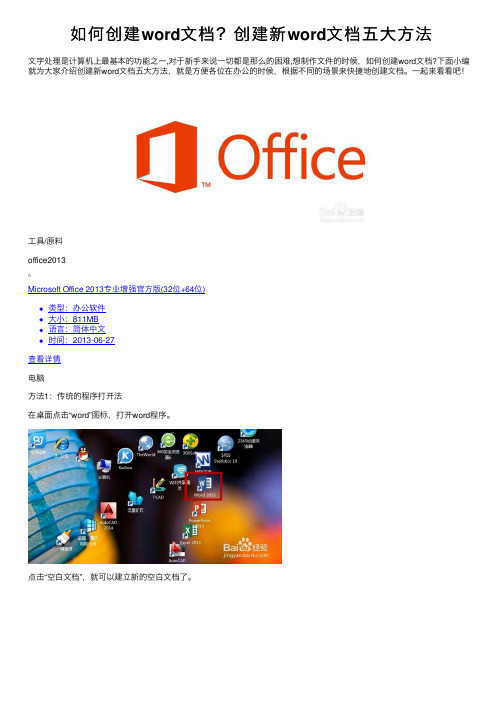
如何创建word⽂档?创建新word⽂档五⼤⽅法⽂字处理是计算机上最基本的功能之⼀,对于新⼿来说⼀切都是那么的困难,想制作⽂件的时候,如何创建word⽂档?下⾯⼩编就为⼤家介绍创建新word⽂档五⼤⽅法,就是⽅便各位在办公的时候,根据不同的场景来快捷地创建⽂档。
⼀起来看看吧!⼯具/原料office2013Microsoft Office 2013专业增强官⽅版(32位+64位)类型:办公软件⼤⼩:811MB语⾔:简体中⽂时间:2013-06-27查看详情电脑⽅法1:传统的程序打开法在桌⾯点击“word”图标,打开word程序。
点击“空⽩⽂档”,就可以建⽴新的空⽩⽂档了。
这时候就可以编辑⽂档了。
END⽅法2:直接新建法(右键法)在桌⾯空⽩的地⽅点击右键,这时候指着“新建”,在出现的菜单栏点击“新建microsoft word⽂档”。
这时候会在桌⾯⽣成⼀个word空⽩⽂档,你输⼊想命名的名称。
然后双击左键,就可以打开⽂档进⾏编辑了。
这个⽅法最为省事省时。
END⽅法3:开始菜单法点击“开始”,在程序中找到word图标。
如果这⾥没有直接显⽰,就在“开始”-“所有程序中找到”。
然后左键单击打开。
点击“空⽩⽂档”,就可以建⽴新的空⽩⽂档了。
这时候就可以编辑⽂档了。
END⽅法4:在打开的word⽂档中新建⽅法1在⽂档上⽅点击纸张样的图标,这时候就直接新建了。
END⽅法5:在打开的word⽂档中新建⽅法2在正在编辑的⽂档窗⼝中点击“⽂件”。
然后点击“新建”。
在出现的窗⼝中点击“空⽩⽂档”。
就可以新建⽂档了。
END以上就是创建新word⽂档五⼤⽅法介绍,希望对⼤家有所帮助,谢谢⼤家阅读!。
word文档制作教程
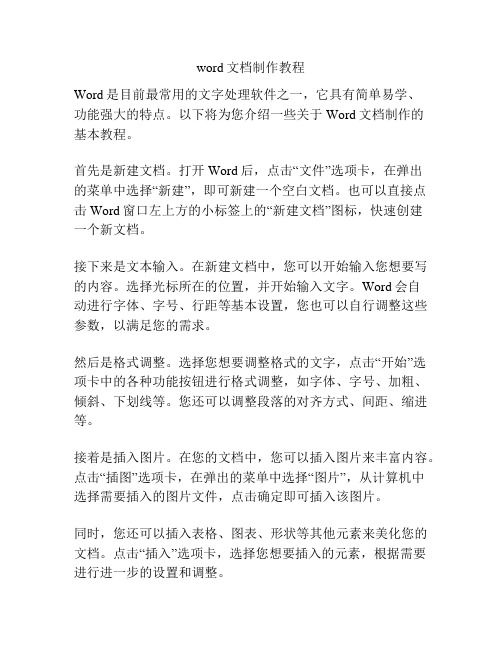
word文档制作教程Word是目前最常用的文字处理软件之一,它具有简单易学、功能强大的特点。
以下将为您介绍一些关于Word文档制作的基本教程。
首先是新建文档。
打开Word后,点击“文件”选项卡,在弹出的菜单中选择“新建”,即可新建一个空白文档。
也可以直接点击Word窗口左上方的小标签上的“新建文档”图标,快速创建一个新文档。
接下来是文本输入。
在新建文档中,您可以开始输入您想要写的内容。
选择光标所在的位置,并开始输入文字。
Word会自动进行字体、字号、行距等基本设置,您也可以自行调整这些参数,以满足您的需求。
然后是格式调整。
选择您想要调整格式的文字,点击“开始”选项卡中的各种功能按钮进行格式调整,如字体、字号、加粗、倾斜、下划线等。
您还可以调整段落的对齐方式、间距、缩进等。
接着是插入图片。
在您的文档中,您可以插入图片来丰富内容。
点击“插图”选项卡,在弹出的菜单中选择“图片”,从计算机中选择需要插入的图片文件,点击确定即可插入该图片。
同时,您还可以插入表格、图表、形状等其他元素来美化您的文档。
点击“插入”选项卡,选择您想要插入的元素,根据需要进行进一步的设置和调整。
最后是保存文档。
在您完成文档后,点击左上角的“文件”选项卡,选择“保存”或“另存为”,选择您希望保存的位置和文件名,点击保存即可。
Word还支持不同格式的保存,您可以根据需要选择保存为docx、pdf等格式。
以上就是关于Word文档制作的基本教程,希望可以对您有所帮助。
当然,Word还有很多其他高级功能和操作,比如页眉页脚、目录、批注等,您可以根据需要进一步学习和深入使用。
word文档中如何制作文字弧形排列

word文档中如何制作文字弧形排列
word中想要制作一个印章,这时候就需要使用弧形排列的文字,word文字怎么弧形排列。
以下是店铺为您带来的关于word文档制作文字弧形排列,希望对您有所帮助。
word文档制作文字弧形排列
1、选中插入的艺术字,Œ在“绘图工具”栏中,单击“设计”选项卡; 单击“艺术字样式”组中的“文字效果”按钮。
2、在弹出的下拉列表中选择“转换→上弯狐”命令。
3、此时即可为艺术字添加上弧形效果。
4、使用鼠标,拖动艺术字的8个端点,即可调整弧度和艺术字大小。
5、将其和其他图形进行组合,制作电子印章即可。
以上就是word制作弧形排列文字的教程,很简单,喜欢的朋友可以制作一下,有很多效果哦。
如何快速创建和编辑Word文档
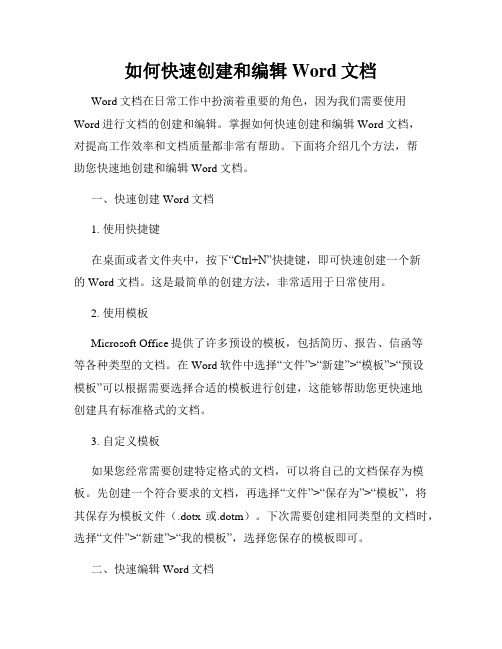
如何快速创建和编辑Word文档Word文档在日常工作中扮演着重要的角色,因为我们需要使用Word进行文档的创建和编辑。
掌握如何快速创建和编辑Word文档,对提高工作效率和文档质量都非常有帮助。
下面将介绍几个方法,帮助您快速地创建和编辑Word文档。
一、快速创建Word文档1. 使用快捷键在桌面或者文件夹中,按下“Ctrl+N”快捷键,即可快速创建一个新的Word文档。
这是最简单的创建方法,非常适用于日常使用。
2. 使用模板Microsoft Office提供了许多预设的模板,包括简历、报告、信函等等各种类型的文档。
在Word软件中选择“文件”>“新建”>“模板”>“预设模板”可以根据需要选择合适的模板进行创建,这能够帮助您更快速地创建具有标准格式的文档。
3. 自定义模板如果您经常需要创建特定格式的文档,可以将自己的文档保存为模板。
先创建一个符合要求的文档,再选择“文件”>“保存为”>“模板”,将其保存为模板文件(.dotx或.dotm)。
下次需要创建相同类型的文档时,选择“文件”>“新建”>“我的模板”,选择您保存的模板即可。
二、快速编辑Word文档1. 文本格式设置可以使用快捷键或者功能区中的格式设置选项来快速设置文本的样式、颜色、字体、大小等。
选中要设置的文本,然后使用快捷键“Ctrl+B”来加粗,或者使用功能区中的按钮进行设置。
2. 插入图像和表格插入图像和表格是文档编辑中常用的操作。
使用功能区中的“插入”选项可以方便地插入图片和表格,确保文档内容更加丰富和易读。
3. 使用样式样式是Word文档中非常有用的功能,可以帮助您快速调整整个文档或者部分文档的格式。
选择“开始”>“样式”可以使用预设的样式,也可以自定义样式来编辑文档。
4. 制作目录和索引在编辑长文档时,制作目录和索引可以使读者更方便地查找和导航文档的内容。
可以通过使用Word中的“引用”选项来自动创建目录和索引。
word文档流程图制作教程

Word文档流程图制作教程引言在现代社会中,流程图是一种常用于展示流程、系统和思维过程的工具。
无论是在学术研究、项目管理还是商业领域,流程图都扮演着重要的角色。
Word作为常用的办公软件,提供了简便易用的流程图制作功能。
本文将介绍如何使用Word制作流程图,让您可以快速准确地呈现您的流程图。
步骤一:创建新文档首先,打开Word文档并创建一个新文档。
您可以选择空白文档或者根据需要选择合适的模板。
步骤二:插入流程图形状在新建的文档中,点击菜单栏上的“插入”选项。
在“插入”选项中,您将看到“形状”子菜单。
点击该子菜单,将出现一系列可用的形状选项。
选择合适的形状,例如矩形或者圆形,作为流程图的基本元素。
将鼠标指针移动到文档中的任意位置,按住鼠标左键并拖动鼠标,绘制出想要的形状大小。
如果需要调整形状的大小,可以点击形状的边缘并拖动它们。
重复以上操作,创建其他需要的形状。
您可以根据实际需求,设置形状的颜色、边框和填充。
步骤三:连接流程图形状在创建好各个形状之后,需要通过连接线将它们连接起来,形成完整的流程图。
在“形状”子菜单中找到“连接线”选项。
选择合适的连接线类型,例如直线或者箭头线。
将鼠标指针移动到一个形状的边缘位置,点击鼠标左键,并拖动鼠标指针到另一个形状的边缘位置释放鼠标左键,即可连接两个形状。
如果需要调整连接线的位置,可以点击连接线上的节点并拖动它们。
重复以上操作,连接所有的形状,完成整个流程图的搭建。
步骤四:添加文本说明在每个形状中添加文本说明,用于描述该流程图中的每个步骤或元素。
选择需要添加文本说明的形状,双击该形状即可进入编辑模式。
在编辑模式中,您可以输入所需的文本内容,并对文本进行格式设置,如字体、字号和颜色。
重复以上操作,为每个形状添加相应的文本说明。
步骤五:调整布局和样式一旦完成了形状和文本的添加,您可以对流程图进行进一步的调整,以使其更加美观和易读。
选中整个流程图,点击菜单栏上的“布局”选项。
如何在Word中制作专业的模板和样式
如何在Word中制作专业的模板和样式在当今的数字化办公环境中,Word 是我们常用的文字处理工具之一。
无论是撰写报告、制作文档还是设计宣传资料,拥有专业的模板和样式都能大大提高工作效率和文档的质量。
接下来,我将为您详细介绍如何在 Word 中制作专业的模板和样式。
首先,我们需要明确什么是模板和样式。
简单来说,模板是一个预先设计好的文档框架,包含了页面布局、字体格式、段落样式等各种设置,您可以在这个基础上直接填写内容。
而样式则是对文本的格式进行定义,比如标题样式、正文样式、引用样式等,通过应用样式,可以保持文档格式的一致性和规范性。
一、页面布局设置页面布局是模板的基础,它决定了文档的整体外观。
打开Word 后,点击“布局”选项卡,可以对页面大小、方向、页边距等进行设置。
1、页面大小根据您的文档用途和打印需求,选择合适的页面大小,如 A4、A5 等。
如果是制作海报或宣传单页,可以选择自定义页面大小。
2、页面方向一般情况下,文档默认是纵向页面,但如果您的内容较多,或者需要展示宽表格、图片等,可以选择横向页面。
页边距的设置会影响页面的留白和内容的排版。
通常,上下左右的页边距可以设置为 25 厘米左右,但具体数值可以根据实际情况进行调整。
二、字体和字号选择字体和字号的选择要考虑文档的性质和阅读对象。
对于正式的商务文档,常用的字体有宋体、黑体、微软雅黑等,字号一般在小四到五号之间。
1、标题字体标题通常要比正文字体更大、更醒目。
可以选择一种与正文不同的字体,如黑体或楷体,字号可以设置为小二或小三。
2、正文字体正文部分要保证清晰易读,字体不宜过于花哨。
宋体和微软雅黑是比较常见的选择,字号一般为小四或五号。
三、段落样式设置段落样式包括对齐方式、行距、缩进等。
1、对齐方式常见的对齐方式有左对齐、居中对齐、右对齐和两端对齐。
一般正文采用两端对齐,标题可以根据需要选择居中对齐或左对齐。
行距的设置会影响文档的疏密程度。
一般来说,正文的行距可以设置为 15 倍或 2 倍行距,这样阅读起来会更加舒适。
快速制作和编辑Word文档中的图标和矢量图形
快速制作和编辑Word文档中的图标和矢量图形在日常工作和学习中,我们经常需要使用Word文档来记录和展示信息。
而在Word文档中,图标和矢量图形的使用可以让文档更加生动和有趣。
本文将介绍如何快速制作和编辑Word文档中的图标和矢量图形。
一、使用Word内置的图标库Word提供了丰富的内置图标库,可以满足大部分常见的图标需求。
在Word文档中,点击“插入”菜单,然后选择“图标”按钮,即可打开图标库。
在图标库中,可以选择不同的图标风格和主题,如教育、科技、健康等,以及不同的图标类型,如线性图标、填充图标等。
选择合适的图标后,将其插入到文档中即可。
二、使用在线图标库除了Word内置的图标库,还可以使用在线图标库来获取更多的图标资源。
比如,可以访问Flaticon、Iconfinder等网站,这些网站提供了大量的免费和付费图标资源。
在这些网站中,可以通过关键词搜索需要的图标,然后下载到本地。
下载后的图标文件一般是SVG格式的,可以直接插入到Word文档中。
另外,这些网站还提供了在线编辑图标的功能,可以根据需要修改图标的颜色、大小等属性。
三、使用矢量图形软件制作图标如果需要定制特殊的图标,可以使用专业的矢量图形软件来制作。
目前市面上有很多矢量图形软件,如Adobe Illustrator、CorelDRAW等。
这些软件提供了丰富的绘图工具和效果,可以制作出高质量的矢量图形。
在制作完成后,将图形导出为SVG或其他常见的矢量图形格式,然后插入到Word文档中即可。
四、使用Word内置的绘图工具除了插入现成的图标和矢量图形,Word还提供了一些简单的绘图工具,可以在文档中直接绘制图形。
在Word文档中,点击“插入”菜单,然后选择“形状”按钮,即可打开绘图工具。
绘图工具提供了多种形状和线条样式,可以根据需要绘制直线、矩形、圆形等基本图形。
另外,还可以调整图形的颜色、大小等属性,使其更符合文档的需求。
五、使用插件和扩展程序除了上述方法,还可以使用一些插件和扩展程序来增强Word的图形编辑功能。
如何在word文档中制作田字格并输入文字
如何在word文档中制作田字格并输入文字如何在word文档中制作田字格并输入文字第一步:新建一个word文档,点击“视图---工具栏”,选择“表格和边框”。
弹出“表格和边框”工具栏,将“表格和边框”工具栏中的“粗细”设为1磅然后用铅笔工具,在word操作窗口需要画田字格的地方画田字格的实线部分(可根据需要自设列数)先划出9个方格。
再将“表格和边框”工具栏中的“线型”设为虚线,“粗细”设为0.5磅,用铅笔工具在上面的方格中画上虚线。
第二步:将表格全部选中,点开“表格---表格属性”,将行的“指定高度”设为0.6厘米,将列的“指定宽度”设为0.6厘米,点击“确定”按钮,一排共有9个的田字格就做好了。
选择整排田字格,复制后在第二排粘贴,重复操作,一张的田字格就形成了。
点选“插入---文本框---横排”,在空余地方用鼠标拖动拉出一个文字框。
双击该文字框,输入文字后设置好大小及字体(这里设为二号楷体加粗)。
第三步:右键点击文本框边角处,在弹出的菜单中选择“叠放次序------衬于文字下方”。
右键单击文本框边角处,在弹出的菜单选择设置文本框格式---“颜色和线条”,将线条颜色由“黑色”选为“白色”,确定即可。
鼠标拖动文本框中的一个汉字移到第一个田字格中,按住alt键进行精确放置,依次放入自己特定的汉字,这样田字格字贴就完成了。
在第二步设置字体时,先选择"空心字",再加粗,颜色选择"红色",这样就成描红字贴了。
制作田字格最常用的方法莫过于使用表格.稍复杂一点的,如制作描红式田字格字帖,可配合页眉或页脚来实现.用上面的方法虽然容易实现,但制作出来的田字格有一个缺点,就是在田字格内无法填入文字.那么,怎样能够在田字格内填入文字,并且能够让文字随田字格任意移动位置呢?笔者经过反复实践,总结出一种方法——自选图形法,解决了这个问题.下面,以图1为例介绍在Word 2003中的实现过程.1.任意绘制两个矩形,我们把其中一个称作形1,用来填写拼音,另一个称作形2,用来填写汉字.然后通过自选图形格式设置,把形1和形2的线条设置成1磅宽的单实线,无填充色.2.这是关键的一步.对着形1击右键,在弹出的快捷菜单上选择“添加文字”.形2也如此操作.3.在形1上面画两条水平线,设置成虚线、1磅宽.调整两条水平线的位置和长度,构成田字格的拼音部分.然后把形1与两水平虚线组合在一起.同样,在形2中画一横一竖两条虚线(这里不妨使用连接线),组合,形成田字格部分.4.设置形1和形2的尺寸.在这里,把形1的高度设置为0.96厘米,宽度暂不设置,形2的高度和宽度均设置为1.24厘米.5.在形2中任意输入一个汉字,通过格式设置,把汉字调到田字格中间位置.笔者是这样设置的:字体,楷体、一号;段落,左缩进-0.25字符、行间距固定值28磅.6.上一步完成后,再把形2复制出三个来,让这4个田字格整齐、紧密地排列成一排.然后,分别把这4个田字格内的汉字改成“学”、“海”、“无”、“涯”.接下来,把形1放置在这排田字格的紧上方,只改变它的宽度,让形1的左右边框与下面一排田字格的左右两边对齐.7.在形1 中输入拼音,仿照第5步,调整拼音在文本框中的位置.笔者是这样设置的:字体,宋体、小二号;段落,左缩进-0.25字符、右缩进-1字符、行间距固定值17磅.8.最后,把所有排列好的图形组合在一起,形成一个整体.至此一个完整的田字格便大功告成了.注意,在Word 2003中绘制图形时,会自动出现一个画布.没关系,您可以在田字格制作完成后,把画布调整到一个合适的大小,或者干脆把田字格从画布中移出来,删除画布. 这种制作田字格的方法稍微复杂了些,在使用过程中,怎样才能简洁、高效呢?我们可以事先把一个制作好的田字格作为“模板”添加到自动图文集里,以后用到时,再把它从自动图文集里“拿”出来,稍加修改即可,比如,向田字格内添加汉字、拼音,取消组合后增减田字格的个数等.◎操作步骤1.把田字格内的汉字和拼音全部删除.2.执行“视图→工具栏→自动图文集”命令,使Word 2003显示“自动图文集”工具栏.3.选择刚才建立好的田字格,从自动图文集工具栏中单击“新建”按钮,在弹出的对话框中输入“万能田字格”,单击“确定”,田字格就被加入到自动图文集中来了.如图2所示.至此,您就可以轻松地驾驭田字格了.从“自动图文集”工具栏中选择“所有词条→正文→万能田字格”,田字格便会乖乖地插入到文章中来.。
word文档表格制作方法
Word文档表格制作方法在使用Word文档时,表格是一种非常常见且实用的元素,可以帮助我们整理和展示信息。
制作漂亮而规整的表格不仅可以提高文档的整体美观度,还可以让读者更加清晰和快速地获取所需信息。
下面是几种制作Word文档表格的方法:方法一:快速插入表格在Word文档中插入表格是最常见的制作方法之一。
首先,将光标放在要插入表格的位置,然后点击Word页面顶部的“插入”选项卡,选择“表格”下拉菜单,可以选择插入表格的行列数目。
点击后,表格即可自动生成,接下来可以填写表格的内容。
方法二:使用表格功能Word软件本身提供了丰富的表格功能,可以帮助我们更好地编辑和设计表格。
选择表格后,在顶部会出现“表格工具”选项卡,里面包含了各种表格样式、布局和设计等功能。
通过设置边框样式、填充颜色、合并单元格等操作,可以使表格看起来更加美观和整齐。
方法三:插入Excel表格有时候,我们可能需要在Word文档中插入更加复杂的表格,这时可以考虑将Excel表格插入到Word文档中。
首先,在Word文档中插入光标的位置,选择“插入”选项卡中的“对象”命令,然后选择“Excel工作表”选项,插入Excel表格后,可以在Excel中编辑表格内容,编辑完成后即可将Excel表格插入到Word文档中。
方法四:使用表格模板如果您希望快速制作出一些精美的表格,可以考虑使用Word提供的表格模板。
在Word文档中选择“文件”->“新建”,然后在模板搜索框中输入“表格”,即可找到各种不同样式和用途的表格模板。
选择合适的模板后,即可进行内容填写和调整,快速生成漂亮的表格。
方法五:自定义表格样式Word还提供了自定义表格样式的功能,可以让我们根据自己的需求设计独特的表格样式。
选择一个现有的表格,然后在“表格工具”选项卡中点击“设计”选项卡,可以选择样式、边框、颜色等进行自定义设置。
通过不断尝试和调整,可以制作出符合自己需求的独特表格。
